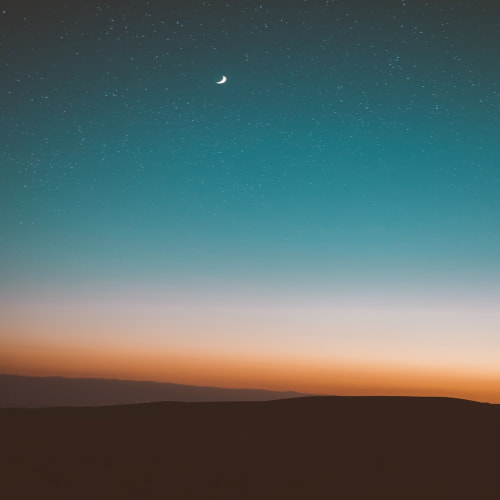업무를 하면서 영어로 된 사이트를 많이 접하게 되는데, 가끔은 번역기가 필요할 때가 있다.
여러가지 번역 방법이 있지만, 오늘은 크롬브라우저의 확장 프로그램 중 구글 번역이라는 확장 프로그램을 설치하여 사용해 보는 방법을 설명하려고 한다. 물론 아는 방법일 수 있으나 모르시는 분들에게는 도움이 될거라 생각이 든다.
1. 크롬브라우저가 설치 확인
- 설치가 필요하다면 아래 링크를 통해 설치하면 된다.
Chrome 웹브라우저
더욱 스마트해진 Google로 더 심플하고 안전하고 빠르게.
www.google.com
2. 크롬브라우저에서 상단에 [앱] 버튼을 누르거나 주소를 직접 입력하여 확장 프로그램 다운로드 페이지로 이동한다.
주소창에 직접 주소를 입력해도 된다.
https://chrome.google.com/webstore
Chrome 웹 스토어
Chrome에 사용할 유용한 앱, 게임, 확장 프로그램 및 테마를 찾아보세요.
chrome.google.com

3. 스토어 검색 부분에서 "구글번역" 을 입력하여 검색한다.
- 사실 다양한 크롬 브라우저용 확장 프로그램들이 있다.

4. 검색된 화면에서 첫번째 "Google 번역" 을 [Chrome에 추가] 버튼을 눌러 설치한다.

5. [확장 프로그램 추가]를 눌러 설치를 진행한다.

6. 추가가 되면 아래와 같이 확인 할 수 있다.

7. 사용방법
- 영문 사이트에서 내가 번역하고자 하는 부분을 드레그(Drag) 한 다음에 상단에 아이콘을 클릭 하면 내가 드레그 한 문장이 번역되어 나온다.